Mostrar menos detalles o más detalles en el cuadro de diálogo Transferencia de archivos en Windows
De manera predeterminada, cuando inicia una operación de archivo, que es básicamente Copiar/Cortar/Mover/Pegar o Eliminar , se abrirá un cuadro de diálogo de transferencia de archivos en su dispositivo con Windows 10. Aparecerá el cuadro de diálogo de transferencia de archivos con un botón Menos detalles(Fewer details) o Más detalles(More details) ; al hacer clic en Más detalles se revela información sobre el nombre del archivo, la velocidad, el tiempo calculado y los elementos restantes. En esta publicación, le mostraremos cómo mostrar automáticamente Menos detalles o Más detalles en el cuadro de diálogo Transferencia de archivos(File Transfer Dialog Box) en Windows 10 .
El comportamiento normal del cuadro de diálogo de transferencia de archivos es, al hacer clic en el botón Menos(Fewer) detalles o Más detalles durante el proceso de transferencia de archivos, Windows 10 conserva su elección y en la operación de transferencia de archivos posterior siempre mostrará el mismo cuadro de diálogo de transferencia de archivos con el previamente seleccionado. Botón Menos detalles(Fewer details) o Más detalles(More details) .
Por lo tanto, en la situación en la que desea, sin la interacción del usuario, cuando se inicia el cuadro de diálogo de transferencia de archivos, puede seguir los pasos a continuación para configurar el cuadro de diálogo de transferencia de archivos para que se inicie automáticamente en el modo Menos(Fewer) detalles o Más detalles.
Mostrar siempre(Always) menos o más detalles en el cuadro de diálogo Transferencia de archivos(File Transfer Dialog Box)
Para mostrar automáticamente menos detalles(Details) o más detalles(Details) en el cuadro de diálogo Transferencia de archivos(File Transfer Dialog Box) en Windows 10 , deberá modificar el registro.
Dado que se trata de una operación de registro, se recomienda realizar una copia de seguridad del registro(back up the registry) o crear un punto de restauración del sistema como medida de precaución necesaria. Una vez hecho esto, puede proceder a configurar el comportamiento del cuadro de diálogo de transferencia de archivos que desee siguiendo las instrucciones en cualquiera de las secciones a continuación.
Mostrar más detalles en el cuadro de diálogo Transferencia de archivos(Show More Details in File Transfer Dialog Box)
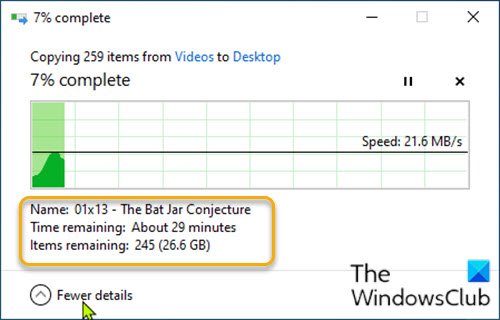
- Presione Windows key + R para invocar el cuadro de diálogo Ejecutar.
- En el cuadro de diálogo Ejecutar, escriba bloc(notepad) de notas y presione Entrar para abrir el Bloc de notas.
- Copie y pegue los valores de registro a continuación en el editor de texto.
Windows Registry Editor Version 5.00 [HKEY_CURRENT_USER\Software\Microsoft\Windows\CurrentVersion\Explorer\OperationStatusManager] "EnthusiastMode"=dword:00000001
- Ahora, haga clic en la opción Archivo(File) del menú y seleccione el botón Guardar como(Save As) .
- Elija una ubicación (preferiblemente de escritorio) donde desea guardar el archivo.
- Introduzca un nombre con extensión .reg (p. ej., (.reg)Show-More-Details.reg ).
- Elija Todos los archivos(All Files) de la lista desplegable Guardar como tipo .(Save as type)
- Haga doble clic en el archivo (Double-click).reg guardado para fusionarlo.
- Si se le solicita, haga clic en Run > Sí(Yes) ( UAC ) > Yes > Aceptar(OK) para aprobar la combinación.
- Ahora puede eliminar el archivo .reg si lo desea.
Ahora, cada vez que realice una operación de transferencia de archivos, el cuadro de diálogo de progreso se expandirá automáticamente para mostrar Más detalles, como se muestra en la imagen de arriba.
Mostrar menos detalles en el cuadro de diálogo Transferencia de archivos(Show Fewer Details in File Transfer Dialog Box)
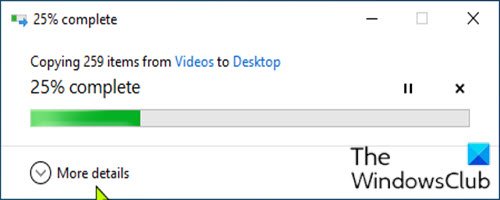
- Abra el Bloc de notas.
- Copie y pegue los valores de registro a continuación en el editor de texto.
Windows Registry Editor Version 5.00 [HKEY_CURRENT_USER\Software\Microsoft\Windows\CurrentVersion\Explorer\OperationStatusManager] "EnthusiastMode"=dword:00000000
Repita los mismos pasos anteriores, pero esta vez, guarde el archivo .reg como Show-Fewer-Details.reg .
Ahora, cada vez que realice una operación de transferencia de archivos, el cuadro de diálogo de progreso se abrirá automáticamente mostrando Menos detalles(Details) (sin detalles) como se muestra en la imagen de arriba.
¡Eso es todo!
Related posts
Best File Explorer Tips and Tricks PARA Windows 10
Change default Shutdown Opciones en Alt+F4 Dialog box en Windows 10
7-ZIP VS WinZip vs WinRAR (Best File Compression Tool)
¿Cuál es .AAE File Extension? ¿Cómo abrir .AAE Files?
Cómo firmar un PDF File en Windows
Lista de impresoras usando el mismo printer driver por separado en Windows 10
Cómo habilitar Legacy Search Box en File Explorer de Windows 10
Recycle Bin Tricks and Tips para Windows 11/10
Vuelva a habilitar Preguntar siempre antes de abrir este tipo de casilla de verificación de archivo en Windows
Cómo abrir los archivos .URL con cualquier Browser en Windows 10
Cómo encontrar dónde se instala un Program en Windows 11/10
Cómo convertir OBJ a FBX usando Paint 3D en Windows 10
Add o eliminar ReadyBoost tab en Drive Properties en Windows 10
Cómo hacer que todas las ventanas sean abiertas maximizadas o en pantalla completa en Windows 10
Microsoft Edge Browser Tips and Tricks para Windows 10
Cómo cambiar por lotes extensiones de archivo para archivos de Windows
¿Qué es un archivo .MSG y cómo abrirlo en Windows y Mac?
Cómo deshabilitar o habilitar Eliminar confirmation dialog box para Photos app
Cómo encontrar Processor Brand and Model en un Windows 10 Laptop
Habilitar, Disable Data Collection para Reliability Monitor en Windows 10
